Aquest bloc parlarà de les solucions per fer front al ' Carpeta WindowsApps inaccessible ” limitació.
Com solucionar el problema 'No es pot accedir a la carpeta WindowsApps' a Windows 10?
Per accedir a la ' Aplicacions de Windows ”, canvieu l'usuari i configureu els permisos seguint els passos que s'indiquen a continuació.
Pas 1: aneu a 'Fitxers de programa'
En primer lloc, premeu ' Windows + E 'tecles de drecera per obrir' Explorador de fitxers ' i navegueu a ' Aquest PC-> C: ' conduir:
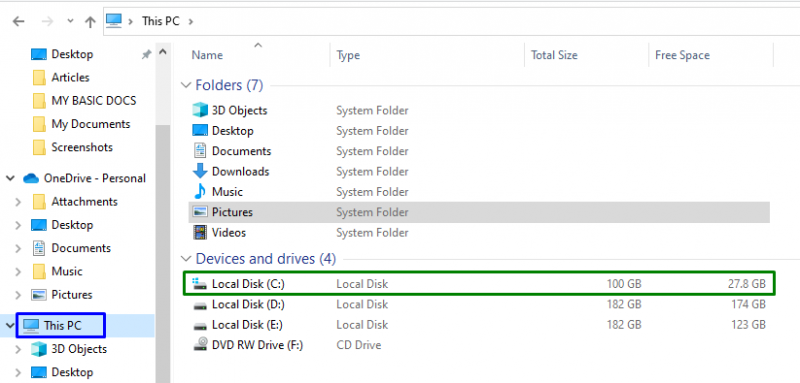
Ara, obriu el ' Arxius de programa ” directori:
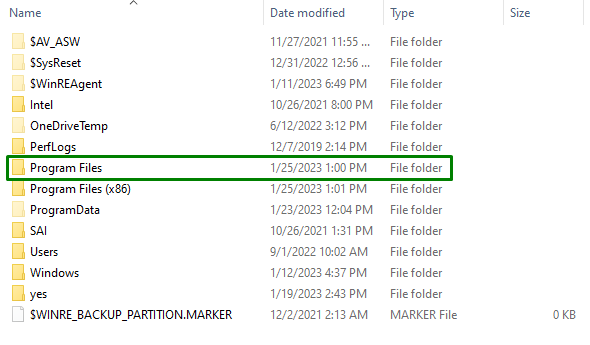
Pas 2: mostra els fitxers/carpetes
Com el ' Aplicacions de Windows ” s'amaga la carpeta. Per tant, mostreu-lo canviant al ' Veure ” i marcant la casella de selecció destacada:

En fer-ho, la carpeta esmentada serà evident.
Pas 3: aneu a les propietats de 'WindowsApps'.
Ara, feu clic amb el botó dret a la carpeta especificada i premeu ' Propietats ”:
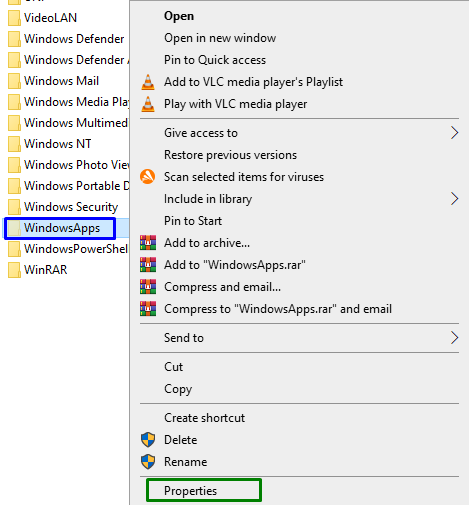
Pas 4: Canvieu a la configuració 'Avançada'.
Després d'això, canvieu al ' Seguretat ” i activa el botó ressaltat per canviar a la pestanya “ Avançat Configuració:
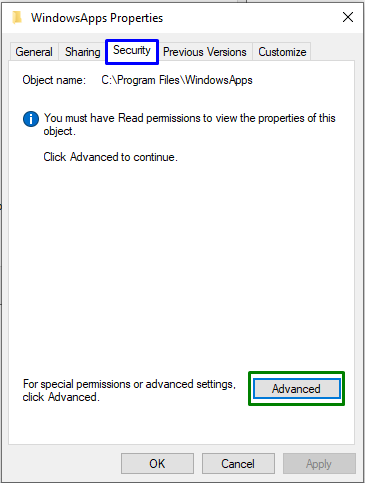
A la següent finestra emergent, activeu el botó ressaltat que requerirà ' Privilegis administratius ”:
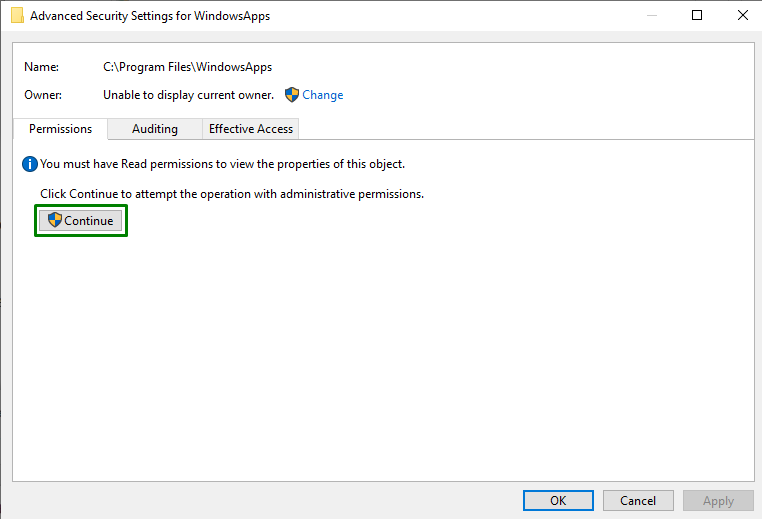
Pas 5: Canvieu el propietari
Aquí, feu clic a ' Canviar ” enllaç per canviar de propietari:
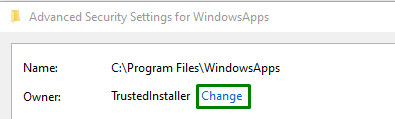
A la finestra emergent següent, introduïu el ' nom d'usuari ”. Després d'això, premeu ' Comproveu els noms 'botó i disparador' D'acord ”:
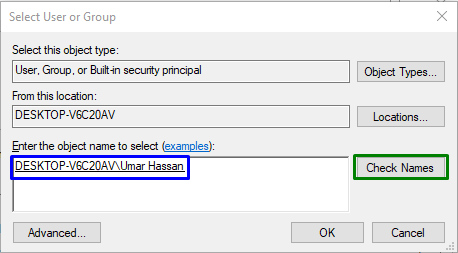
En fer-ho, se us redirigirà de nou a la carpeta ' Configuració de seguretat avançada ' baix. En aquesta configuració, es pot observar que el propietari està actualitzat ara. Aquí, marqueu la casella de selecció ressaltada i premeu ' Aplica-> D'acord ”:

Després d'aquesta acció, apareixerà la següent finestra emergent que canviarà la propietat de les dades contingudes:
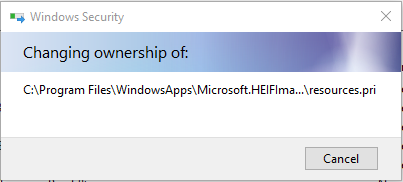
Ara, a la ' Configuració de seguretat avançada ', activeu el ' Afegeix botó ” i al botó “ Entrada de permisos ' finestra, opteu per ' Seleccioneu un director ”. Això donarà lloc a l'obertura de la finestra emergent que es mostra a continuació. Aquí, premeu el ' Avançat botó ”:
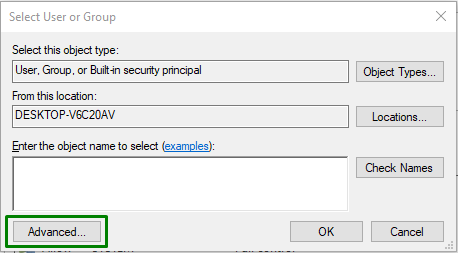
Pas 6: seleccioneu el nom d'usuari
Aquí, premeu el botó ressaltat per localitzar i seleccionar l'afegit ' nom d'usuari ”:
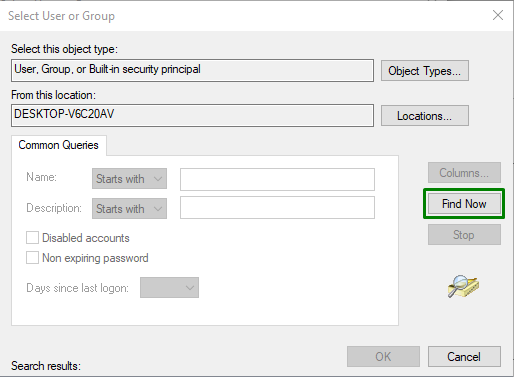
A la finestra emergent següent, opteu pel nom que heu afegit:

En fer-ho, se us portarà de nou al ' Entrada de permís ” per a WindowsApps emergent. A continuació, marqueu ' Control total ' casella de selecció i activar ' D'acord ” per desar els canvis fets.
Després d'aplicar tots aquests passos, podreu accedir al ' Aplicacions de Windows ” carpeta a Windows 10.
Conclusió
Per resoldre el ' No es pot accedir a la carpeta WindowsApps ” limitació a Windows 10, canvieu l'usuari i configureu els permisos. Això es pot aconseguir mostrant la carpeta en particular, navegant a les seves propietats, canviant la propietat i configurant els permisos. Aquest bloc va indicar els enfocaments per accedir a la carpeta WindowsApps.